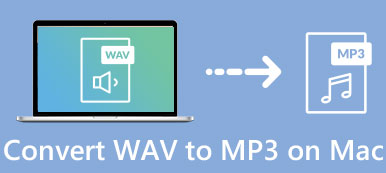WMA (Windows Media Audio) Microsoft에서 개발한 오디오 형식입니다. WMA 파일은 충실도가 높은 오디오에서 다중 채널 사운드에 이르는 모든 유형의 오디오를 포함할 수 있습니다. 그러나 iPod, iPad 또는 iPhone과 같은 Mac 또는 Apple 장치를 사용하는 경우 WMA 파일을 직접 열 수 없습니다. Mac은 MP3, M4A, AAC 및 기타 제한된 종류의 오디오 파일만 인식할 수 있습니다. 따라서 다음을 검색할 수 있습니다. Mac용 WMA 변환기 재생을 위해 WMA를 MP3로 변환합니다.
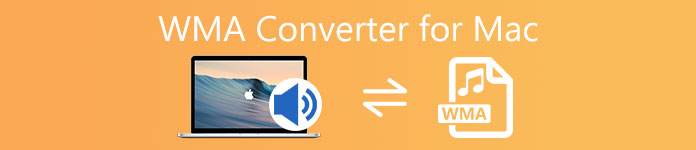
iTunes에서 WMA를 재생하거나 Mac에서 QuickTime Player를 재생하려면 WMA를 MP3 또는 WAV로 변환하도록 선택할 수 있습니다. 이번 포스팅에서는 리스트를 만들어 보았습니다. Mac용 최고의 WMA 변환기 5개 선택할 수 있습니다. 각 Mac WMA 변환기의 주요 기능을 확인한 다음 선택할 수 있습니다.
- 1부. Mac용 무료 온라인 WMA 변환기
- 2부. Mac용 전문 WMA 변환기 – VCU
- 3부. Mac용 WMA 변환기 무료 소프트웨어 – MediaHuman Audio Converter
- 4부. Mac용 오픈소스 WMA 변환기 – VLC 미디어 플레이어
- 5부. Mac용 온라인 WMA 변환기 – CloudConvert
- 6부. Mac용 WMA 변환기의 FAQ
1부. Mac용 무료 온라인 WMA 변환기
무료 온라인 비디오 변환기 무료로 사용할 수 있는 비디오 및 오디오 변환 도구입니다. WMA를 MP3로 변환, M4A, ALAC, FLAC 등을 Mac에서 사용할 수 있습니다. MP4, MOV, AVI, MKV, FLV, WMV 등 널리 사용되는 모든 비디오 형식을 지원합니다. 사용하기 쉬운 Mac용 WMA 변환기로 사용할 수 있습니다.
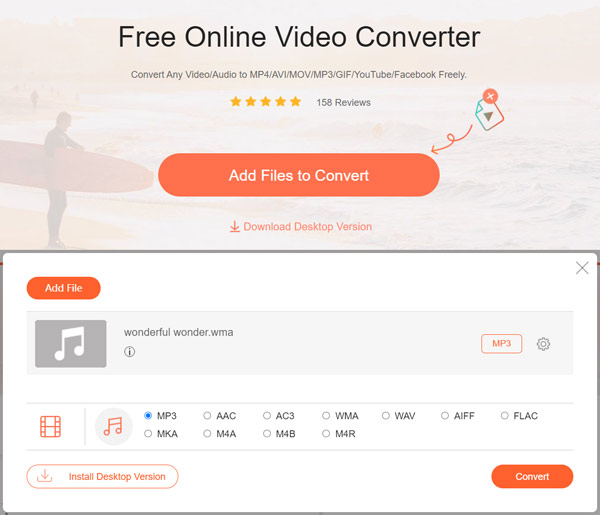
이 무료 Mac용 WMA 변환기는 파일 크기에 제한이 없습니다. 한 번에 두 개 이상의 WMA 파일을 변환하는 데 도움이 되는 일괄 변환 기능을 제공합니다. 기본 변환 기능 외에도 비디오 또는 오디오 파일을 편집하고 출력 효과를 조정할 수 있습니다. 이 온라인 WMA 변환기는 Safari, Chrome, IE, Firefox 등을 포함하여 자주 사용하는 모든 브라우저와 호환됩니다.
2부. Mac용 전문 WMA 변환기 – VCU
비디오 변환기 궁극 는 품질 손실 없이 모든 비디오 및 오디오 파일을 변환할 수 있는 강력한 미디어 파일 변환기입니다. 그것은 Mac과 Windows 컴퓨터 모두를 위한 훌륭한 WMA 변환기로 작동할 수 있습니다. 자주 사용하는 비디오 및 오디오 형식은 WMA, MP3, AAC, WAV, M4A, AIFF, AMR, AU, WMV, MKV, AVI, MP4, MOV, FLV 등과 같은 이 변환기 도구에서 지원됩니다. 원래 음질을 유지하면서 WMA를 변환하는 기능이 있습니다.

- Video Converter Ultimate는 오디오 품질 손실 없이 WMA를 MP3 또는 WAV로 변환할 수 있는 전문적인 WMA 변환기입니다.
- WMA를 MP3, AAC, M4A 또는 기타 Mac 지원 형식으로 초고속으로 변환합니다.
- 4K, 1080p HD 및 SD 비디오를 MP300, MOV, FLV, AVI 등과 같은 4개 이상의 형식으로 변환합니다.
- 다듬기, 자르기, 회전, 워터마크, 3D, 향상, 효과 등과 같은 강력한 편집 기능.
3부. Mac용 WMA 변환기 무료 소프트웨어 – MediaHuman Audio Converter
MediaHuman 오디오 변환기 Mac 및 Windows PC용 무료 WMA 변환기입니다. WMA를 MP3, AAC, M4A, WAV, FLAC, ALAC, OGG, AIFF 등으로 무료 변환하거나 음악을 고품질의 WMA로 변환할 수 있습니다. 모든 주요 오디오 형식을 강력하게 지원합니다. 이 Mac용 WMA 변환기는 편리한 WMA 변환 경험을 제공하는 간단하고 직관적인 인터페이스로 설계되었습니다.
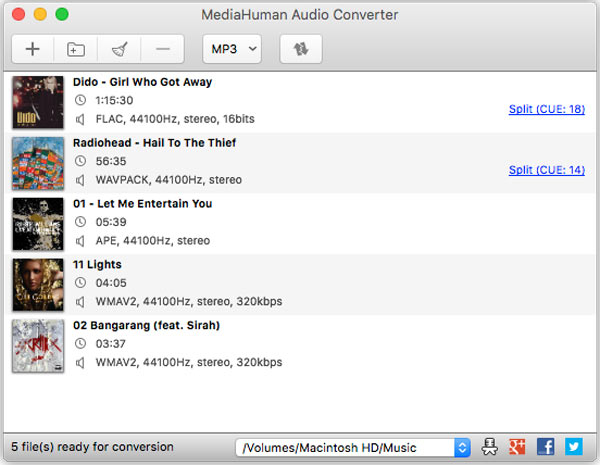
MediaHuman 오디오 변환기를 사용하면 여러 WMA 파일을 동시에 변환할 수 있습니다. 또한 CUE 시트별로 트랙을 분할하는 자동 CUE 분할 기능을 제공합니다. 이 Mac용 WMA 변환기는 변환하는 동안 폴더 구조를 유지할 수 있습니다. 아티스트 및 앨범 폴더에 음악을 저장하는 사람들에게 상당히 유용한 기능입니다. MediaHuman 오디오 변환기를 사용하면 변환된 파일을 iTunes 멀티미디어 라이브러리에 직접 추가할 수도 있습니다.
4부. Mac용 오픈소스 WMA 변환기 – VLC 미디어 플레이어
VLC 미디어 플레이어 오픈 소스 및 변환 기능이 있는 모든 기능을 갖춘 미디어 파일 재생 도구입니다. WMA에서 MP3, AAC, M4A 등으로 오디오를 변환하는 Mac용 WMA 변환기가 될 수 있습니다. 실제로 Mac에서 WMA 파일을 직접 열고 재생할 수 있습니다.
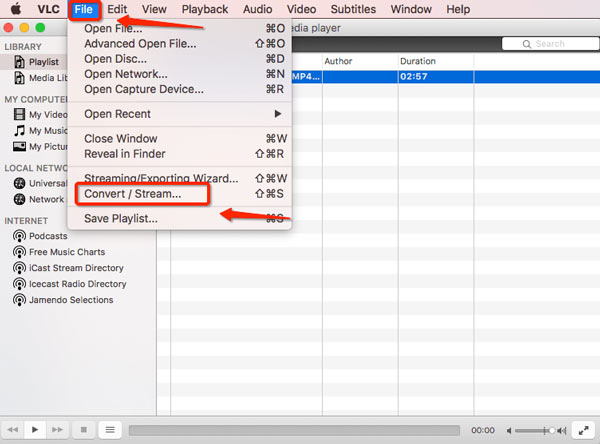
VLC를 사용하여 Mac에서 WMA 파일을 변환하려면 파일을 시작하고 메뉴 표시줄에서 파일 옵션을 클릭하십시오. 그런 다음 드롭다운 목록에서 변환/스트리밍 옵션을 선택합니다. 그런 다음 WMA 파일을 가져와서 변환할 수 있습니다. VLC 미디어 플레이어는 광고, 스파이웨어 및 사용자 추적 없이 WMA 오디오 변환을 제공할 수 있습니다.
5부. Mac용 온라인 WMA 변환기 – CloudConvert
CloudConvert 매우 인기 있는 온라인 파일 변환 도구입니다. 거의 모든 오디오, 비디오, 문서, 전자책, 아카이브, 이미지, 스프레드시트 및 프레젠테이션 형식을 지원합니다. Mac에서 WMA 파일을 변환하는 WMA 오디오 변환기로 사용할 수 있습니다. Mac용 WMA 변환기로서 고품질 변환을 제공할 수 있습니다. 더 중요한 것은 데이터 보안을 보장한다는 것입니다.
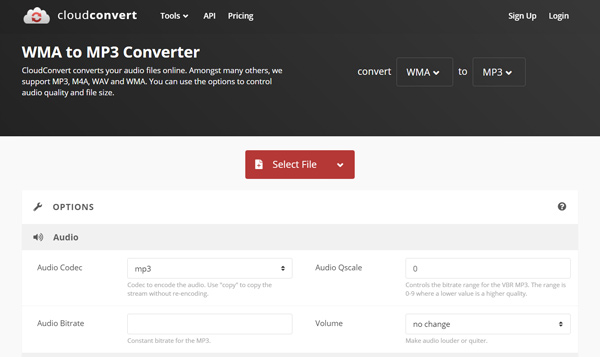
CloudConvert는 WMA에서 MP3로 오디오를 직접 변환할 수 있는 WMA to MP3 변환기 페이지를 제공합니다. 오디오 코덱, 비트 전송률, 볼륨 등을 조정할 수 있습니다. 또한 WMA 파일을 트리밍하고 유용한 부분만 저장할 수 있습니다.
6부. Mac용 WMA 변환기의 FAQ
질문 1. Mac에서 음악 라이브러리의 노래를 변환하는 방법은 무엇입니까?
Mac에서 Apple Music 앱을 엽니다. 메뉴 막대에서 음악을 선택한 다음 기본 설정을 선택합니다. 파일 탭을 클릭한 다음 가져오기 설정을 클릭합니다. 이제 다음을 사용하여 가져오기 옆에 있는 메뉴를 클릭하고 적합한 형식을 선택할 수 있습니다. 변환할 노래를 선택한 다음 파일, 변환 및 [형식] 버전 만들기를 클릭하여 변환 프로세스를 시작합니다.
질문 2. Mac에서 iTunes를 사용하여 WMA를 MP3로 변환할 수 있습니까?
아니요. iTunes는 WMA 형식을 지원하지 않습니다. 따라서 iTunes를 사용하여 Mac에서 WMA를 열고 변환할 수 없습니다. 그러나 다른 장치에서 재생하기 위해 iTunes를 MP3로 변환할 수 있습니다.
질문 3. WMA 형식은 무엇에 사용됩니까?
WMA는 주로 Windows Media Player에서 오디오 파일을 인식하는 데 사용됩니다. 확장자가 .wma인 WMA 파일은 Windows Media 오디오입니다.
결론
우리는 주로 이야기했습니다. Mac용 WMA 변환기 이 게시물에서. Mac에서 WMA 파일을 재생하려면 위에서 선호하는 오디오 변환기를 선택한 다음 WMA를 Mac 지원 형식으로 쉽게 변환할 수 있습니다.